Cara menukar pengguna pada Mac (Panduan Pantas)
Berkongsi Mac anda dengan orang lain sambil mengekalkan data anda secara peribadi mudah dengan beberapa akaun pengguna. Panduan ini meneroka beberapa kaedah untuk beralih antara pengguna pada macOS, dari suis pengguna cepat yang mudah untuk menggunakan skrin kunci dan juga terminal.

Mengoptimumkan penyimpanan MAC untuk semua pengguna!
Pastikan Mac anda berjalan lancar untuk semua orang dengan menggunakan CleanMymac untuk mengeluarkan fail sampah dan membebaskan ruang. Tersedia di SetApp.cuba CleanMymac Free Pengguna Pantas Pengguna: Kaedah Tercepat
Pengguna Pengguna Cepat membolehkan anda dengan cepat bertukar antara pengguna tanpa log keluar. Ini sesuai untuk mereka yang sering beralih antara akaun peribadi dan kerja. Walau bagaimanapun, ingatlah bahawa semua sesi pengguna tetap aktif, berpotensi memakan lebih banyak sumber sistem.
untuk membolehkan suis pengguna cepat:
Buka
- Tetapan Sistem
- (menu Apple). pergi ke pusat kawalan
- . Cari Pengguna Pantas Pengguna
- dan pilih nama paparan (nama penuh, nama akaun, atau ikon). toggle tunjukkan di pusat kawalan
- untuk membolehkan beralih dari pusat kawalan.
Pengguna menukar: 
Klik ikon pensuisan pengguna cepat di bar menu.
- Pilih akaun yang dikehendaki.
- masukkan kata laluan.

Petua:
Untuk bar menu yang bersih, pertimbangkan untuk menggunakan bartender untuk menguruskan ikon anda. 
Beralih melalui skrin kunci
Jika Mac anda tidur, menukar pengguna dilakukan melalui skrin kunci.Bangun Mac anda. Skrin kunci menunjukkan pengguna yang sedang dilog masuk.
Pilih profil pengguna lain.
- masukkan kata laluan.
- Untuk log keluar sepenuhnya dan membebaskan sumber, klik menu Apple dan pilih log keluar [nama profil]
shift command q  ). Untuk membenarkan akses pengguna yang lain, kunci skrin (menu Apple & gt;
). Untuk membenarkan akses pengguna yang lain, kunci skrin (menu Apple & gt;
atau arahan kawalan Q ). Gunakan dropzone untuk perkongsian fail mudah dan tindakan cepat lain dari bar menu.
Untuk keselamatan yang dipertingkatkan, gunakan ID Touch untuk menukar pengguna. Setiap pengguna memerlukan cap jari berdaftar.
log masuk ke akaun di mana anda ingin mengaktifkan ID Touch. Kaedah Terminal (Advanced) Walaupun anda tidak dapat secara langsung menukar pengguna, anda boleh log masuk ke akaun lain melalui terminal menggunakan arahan . Ingat untuk memasukkan kata laluan yang betul.
Kesimpulan
FAQs
bagaimana untuk membuat akaun pengguna: Tetapan sistem & gt; Pengguna & Kumpulan & GT; Tambah pengguna. 

 sentuh ID untuk penukaran selamat
sentuh ID untuk penukaran selamat pergi ke

login [username] 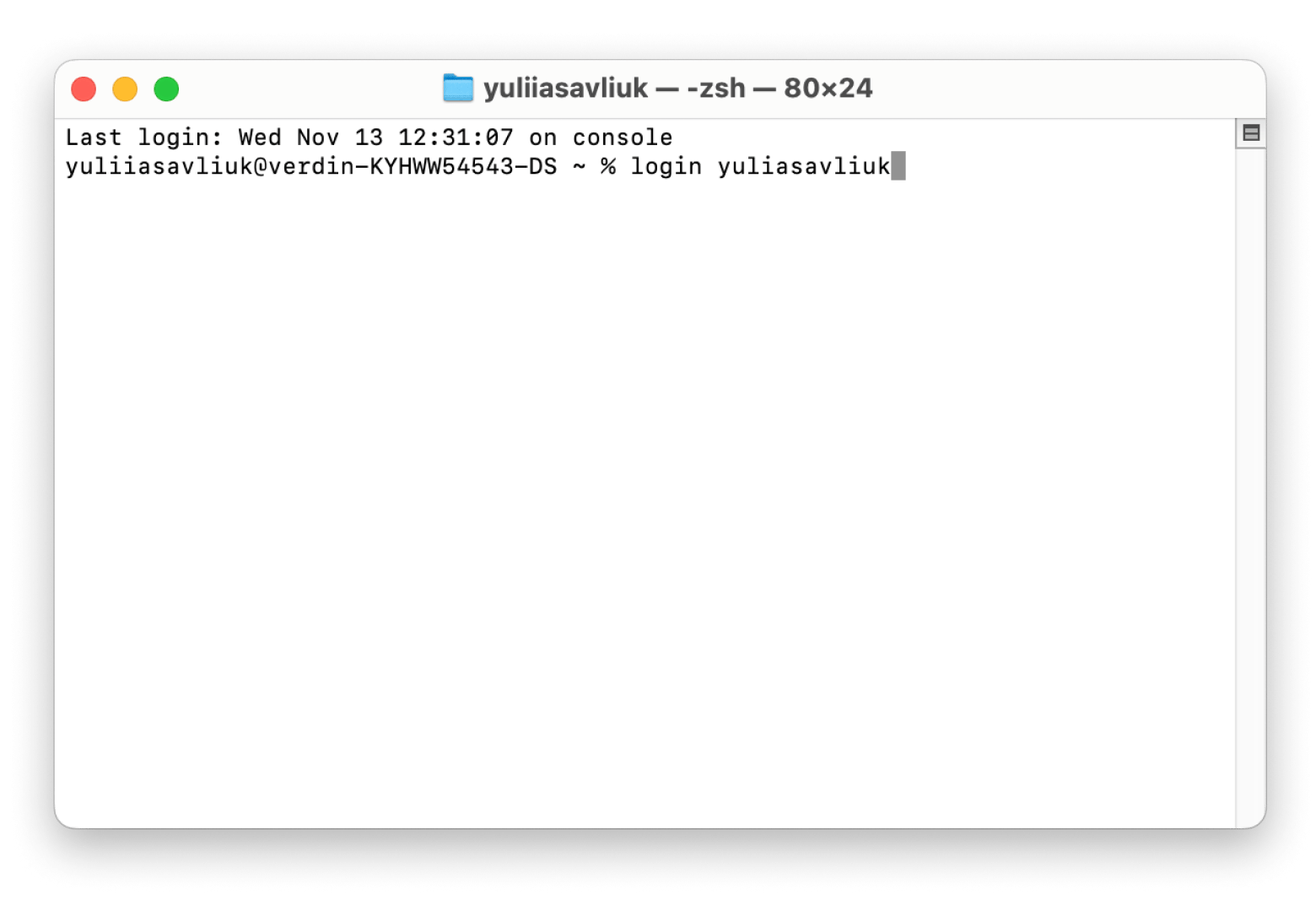
 Menukar pengguna pada Mac adalah mudah, tanpa mengira kaedah yang digunakan. Mengoptimumkan sistem anda dengan alat seperti bartender, dropzone, dan cleanmymac untuk pengalaman yang lebih lancar. SetApp menawarkan percubaan percuma selama 7 hari untuk meneroka aplikasi ini.
Menukar pengguna pada Mac adalah mudah, tanpa mengira kaedah yang digunakan. Mengoptimumkan sistem anda dengan alat seperti bartender, dropzone, dan cleanmymac untuk pengalaman yang lebih lancar. SetApp menawarkan percubaan percuma selama 7 hari untuk meneroka aplikasi ini. Pilih profil pengguna di skrin log masuk dan masukkan kata laluan.
Atas ialah kandungan terperinci Cara menukar pengguna pada Mac (Panduan Pantas). Untuk maklumat lanjut, sila ikut artikel berkaitan lain di laman web China PHP!

Alat AI Hot

Undresser.AI Undress
Apl berkuasa AI untuk mencipta foto bogel yang realistik

AI Clothes Remover
Alat AI dalam talian untuk mengeluarkan pakaian daripada foto.

Undress AI Tool
Gambar buka pakaian secara percuma

Clothoff.io
Penyingkiran pakaian AI

Video Face Swap
Tukar muka dalam mana-mana video dengan mudah menggunakan alat tukar muka AI percuma kami!

Artikel Panas

Alat panas

Notepad++7.3.1
Editor kod yang mudah digunakan dan percuma

SublimeText3 versi Cina
Versi Cina, sangat mudah digunakan

Hantar Studio 13.0.1
Persekitaran pembangunan bersepadu PHP yang berkuasa

Dreamweaver CS6
Alat pembangunan web visual

SublimeText3 versi Mac
Perisian penyuntingan kod peringkat Tuhan (SublimeText3)

Topik panas
 1672
1672
 14
14
 1428
1428
 52
52
 1332
1332
 25
25
 1276
1276
 29
29
 1256
1256
 24
24
 Cara Mengurangkan Penggunaan CPU Mac Windowserver
Apr 16, 2025 pm 12:07 PM
Cara Mengurangkan Penggunaan CPU Mac Windowserver
Apr 16, 2025 pm 12:07 PM
MACOS Windowserver: Memahami Penggunaan dan Penyelesaian CPU Tinggi Pernahkah anda perasan Windowserver memakan sumber CPU yang penting pada Mac anda? Proses ini sangat penting untuk antara muka grafik Mac anda, menjadikan semua yang anda lihat di skrin. Tinggi c
 Bagaimana cara membuang OneDrive dari Mac? Bagaimana untuk menyahpasangnya pada komputer riba Apple?
Apr 16, 2025 am 11:02 AM
Bagaimana cara membuang OneDrive dari Mac? Bagaimana untuk menyahpasangnya pada komputer riba Apple?
Apr 16, 2025 am 11:02 AM
OneDrive for Mac: Panduan Uninstall Komprehensif OneDrive, perkhidmatan penyimpanan awan Microsoft, menawarkan penyimpanan fail dalam talian dan penyegerakan di pelbagai platform, termasuk Mac. Walau bagaimanapun, anda mungkin perlu mengeluarkannya untuk Pengoptimuman Penyimpanan, Inc
 Cara memadam fail pada mac
Apr 15, 2025 am 10:22 AM
Cara memadam fail pada mac
Apr 15, 2025 am 10:22 AM
Menguruskan Penyimpanan Mac: Panduan Komprehensif untuk Memadam Fail Penggunaan MAC harian melibatkan memasang aplikasi, membuat fail, dan memuat turun data. Walau bagaimanapun, walaupun Mac mewah mempunyai penyimpanan terhad. Panduan ini menyediakan pelbagai kaedah untuk memadam unneces
 Cara menggunakan alternatif Photoshop dan Photoshop
Apr 15, 2025 am 11:39 AM
Cara menggunakan alternatif Photoshop dan Photoshop
Apr 15, 2025 am 11:39 AM
Adobe Photoshop: Standard Industri dan Alternatifnya Adobe Photoshop kekal sebagai standard emas untuk penyuntingan imej raster, pilihan profesional selama lebih dari tiga dekad. Pengaruhnya tidak dapat dinafikan, membentuk hampir setiap editor imej berikutnya
 Cara Unspartition Hard Drive pada Mac
Apr 15, 2025 am 10:23 AM
Cara Unspartition Hard Drive pada Mac
Apr 15, 2025 am 10:23 AM
Mungkin anda telah memisahkan cakera keras anda sebelum tetapi tidak memerlukan partition lagi dan tidak mahu ia mengambil ruang berharga pada cakera keras anda. Terdapat beberapa sebab untuk menghapuskan partition. Mungkin anda telah menggunakan partition anda untuk Che
 Alat snipping terbaik untuk mac anda
Apr 16, 2025 am 11:57 AM
Alat snipping terbaik untuk mac anda
Apr 16, 2025 am 11:57 AM
Tangkapan skrin ada di mana -mana, namun kita jarang berfikir tentang kuasa mereka untuk menunjukkan, menjelaskan, dan berkomunikasi. Dari pelaporan perisian bug untuk berkongsi cara cepat atau imej lucu, tangkapan skrin memperkayakan interaksi harian kami. Walaupun pengguna Windows bergantung pada s
 Cara menukar video dan audio di Mac: Panduan Ultimate
Apr 16, 2025 am 11:39 AM
Cara menukar video dan audio di Mac: Panduan Ultimate
Apr 16, 2025 am 11:39 AM
Terdapat banyak format fail audio, yang mempesonakan. Ia rumit untuk dikendalikan, dan ia boleh menjadi sangat mengecewakan apabila anda cuba bermain audio tetapi pemain kegemaran anda tidak dapat memainkan fail tertentu kerana jenis fail. Ini seolah -olah tidak ada harapan, tetapi jangan risau! Anda biasanya boleh menukar fail audio dan video tanpa kehilangan kualiti. Di sini kami akan memandu anda melalui cara menukar video ke MP3, MP4 ke MP3, dan banyak lagi penukaran audio dan video yang berguna. Mudah menukar video dan audio Jimat masa mencari alat penukaran fail dengan penukar media profesional permute. Percubaan percuma selamat dan boleh dipercayai! Cara menukar video ke audio Sebagai contoh, menukar video ke audio (seperti MP4 ke MP3) bukan sekadar video penukaran
 Cara Memperbaiki Kesalahan Timeout Gateway 504 Pada Mac
Apr 15, 2025 am 10:42 AM
Cara Memperbaiki Kesalahan Timeout Gateway 504 Pada Mac
Apr 15, 2025 am 10:42 AM
Apabila melawat laman web, semua jenis kesilapan misteri muncul satu demi satu. Yang paling terkenal ialah ralat 404 - ralat yang ditemui semasa mengakses laman web yang tidak wujud. Kesilapan umum yang menduduki tempat kedua ialah tamat tempoh 504 ralat. Terdapat banyak kod ralat lain di samping itu. Apabila menghadapi kesilapan tersebut apabila memuatkan laman web, ia sangat mengecewakan bagi kedua -dua pelawat dan jenama. Pengunjung tidak dapat mendapatkan maklumat yang mereka perlukan, dan jenama mengurangkan pendedahan dan mengasingkan penonton mereka. Berita baiknya ialah ralat 504 dapat dikawal sehingga tahap tertentu. Anda boleh mengekalkan reputasi anda dengan mengambil beberapa langkah berjaga -jaga dan belajar bagaimana dengan cepat membetulkan isu masa tamat Gateway 504. Tetapi pertama -tama, mari kita jelaskan apa sebenarnya yang dimaksudkan dengan tamat tempoh 504 ralat dan mengapa. Apakah 504 Timeout Gateway? Setiap lawatan




